- Как обновить программное обеспечение / прошивку наушников Audio-Technica
- Что делать перед обновлением программного обеспечения устройства на беспроводных наушниках Audio-Technica / Bluetooth
- Как загрузить и установить обновление программного обеспечения устройства или обновления прошивки на наушники и вкладыши Audio-Technica
- How to Update Device Software or Firmware on Audio-Technica Headphones
- What to Do Before Updating the Device Software on your Audio-Technica Wireless/Bluetooth Headphone
- How to Download and Install Device Software Upgrade or Firmware Updates on Audio-Technica Headphones and Earbuds
- Audio-Technica
Как обновить программное обеспечение / прошивку наушников Audio-Technica
Поднимите свою страсть к музыке на ступеньку выше с превосходным качеством премиум-класса накладные или накладные наушники из Аудио-Техника. Он стал одним из ведущих мировых поставщиков самого надежного профессионального аудиооборудования и доказал, что поставляет одни из лучших наушников с высокими характеристиками. Наушники Audio-Technica с механизмом шумоподавления, элегантным дизайном, прочной конструкцией и высококачественным звуком обеспечат вам лучшее качество звука. Независимо от того, используете ли вы гарнитуру для воспроизведения музыки и прослушивания любимых песен и подкастов, просмотра и потоковой передачи фильмов и телешоу, приема звонков или игр, наушники Audio-Technica надежны и превосходны по своим характеристикам. Вы можете выбрать из накладные Bluetooth-наушники, наушники-вкладыши, или настоящие беспроводные наушники с активным шумоподавлением Особенности.
Но, чтобы максимизировать общую эффективность и новейшие функции вашего аудиоустройства, всегда рекомендуется обновлять программное обеспечение или прошивку ваших наушников Audio-Technica до самой последней версии.
Что делать перед обновлением программного обеспечения устройства на беспроводных наушниках Audio-Technica / Bluetooth
Изображение предоставлено Audio-Technica
Программы для Windows, мобильные приложения, игры — ВСЁ БЕСПЛАТНО, в нашем закрытом телеграмм канале — Подписывайтесь:)
Чтобы выполнить и запустить установку обновления прошивки на беспроводных наушниках Audio-Technica, необходимо выполнить несколько шагов. Но это будет стоить вашего времени, когда вы почувствуете лучшее качество воспроизведения после установки нового программного обеспечения. Обратите внимание, что установка обновления через устройство iOS может занять до 90 минут, а при использовании устройства Android — до 30 минут. Перед тем, как начать ручную или автоматическую установку новой версии прошивки для наушников Audio-Technica, примите к сведению следующие советы и передовые практики, которые следует иметь в виду:
- Прежде чем начать процесс обновления, полностью зарядите наушники Audio-Technica.
- Обновите приложение Audio-Technica Connect на своем телефоне. Вы можете проверить наличие обновлений в Google Play Store или App Store.
- Когда вы начнете загрузку, закройте все приложения на мобильном устройстве. Он гарантирует, что ваш процесс обновления будет плавным и без перебоев.
- Никогда не используйте и не выключайте наушники Audio-Technica и приложение Audio-Technica Connect во время обновления.
- Не выключайте мобильное устройство Android или iOS во время обновления. Убедитесь, что у вашего устройства достаточно батареи, чтобы продержаться на протяжении всего обновления.
- Когда вы начинаете процесс обновления, поместите наушники Audio-Technica рядом с устройством Android или iOS, чтобы избежать нестабильного соединения.
- Никогда не выполняйте обновление в диапазонах длин волн высокой громкости.
Если вам нужно повторно подключить соединение Bluetooth после его потери во время обновления, сначала удалите историю Bluetooth. Для сброса настроек зарядите наушники Audio-Technica с помощью кабеля. Теперь вы можете повторно подключить его к Bluetooth.
Как загрузить и установить обновление программного обеспечения устройства или обновления прошивки на наушники и вкладыши Audio-Technica
Теперь, когда вы уже подготовили свои устройства к обновлению программного обеспечения, вы можете приступить к следующей процедуре, чтобы загрузить и установить последнюю версию микропрограммы для вашего устройства. Наушники Audio-Technica.
- Откройте приложение Audio-Technica Connect на iPhone или телефоне Android.
- Коснитесь наушников Audio-Technica.
- Если вас попросят подключиться в режиме BLE, нажмите «Да».
- Если появится всплывающее сообщение с просьбой загрузить обновление, нажмите «Да».
- Когда вас снова попросят обновить наушники до новой версии, нажмите Да.
- Появятся условия и положения обновления прошивки. Вы можете сначала прочитать сообщение. Затем нажмите «Далее».
- Прочтите лицензионное соглашение и установите флажок «Принимаю».
- Коснитесь Пуск.
- Теперь дождитесь обновления. Следуйте инструкциям, которые появятся, например, перезапустите наушники.
- Наушники Audio-Technica перезагрузятся, и появится всплывающее сообщение.
- Подключите гарнитуру Audio Technica к компьютеру или блоку питания USB с помощью прилагаемого кабеля.
- Когда индикаторная лампа станет красной, отсоедините USB-кабель.
- Дождитесь завершения обновления.
- Получив сообщение о завершении обновления, перезапустите наушники Audio-Technica с помощью выключателя питания.
- После перезагрузки наушники Audio-Technica подключатся к устройству Android или iOS.
- Запустите приложение Audio-Technica Connect.
- Коснитесь наушников.
- Перейдите к информации о продукте.
- Теперь проверьте, использует ли ваше аудиоустройство Audio-Technica новое программное обеспечение и самую последнюю версию прошивки.
Вот и все! Теперь вы можете наслаждаться лучшим звуком и возможностями качественной потоковой передачи музыки с помощью недавно обновленных наушников Audio-Technica. Каким был ваш опыт использования новой обновленной версии программного обеспечения для наушников Audio-Technica? Нам важно ваше мнение. Вы можете сообщить нам об этом в разделе комментариев ниже.
Программы для Windows, мобильные приложения, игры — ВСЁ БЕСПЛАТНО, в нашем закрытом телеграмм канале — Подписывайтесь:)
How to Update Device Software or Firmware on Audio-Technica Headphones
Take your music passion up a notch with excellent premium quality on-ear or over-ear headphones from Audio-Technica. It has become one of the world’s leading providers of the most reliable professional audio equipment and proven to supply some of the best audio-performing headphones. With a noise-canceling mechanism, sleek designs, durable build, and high-quality sound, Audio-Technica earphones will give you the best class experience in audio.
Whether you are using your headset to play music and listen to your favorite songs and podcast, watch and stream movies and TV shows, take calls, or play games, Audio-Technica headphones are reliable and excellent in performance. You can choose from over-ear Bluetooth headphones, in-ear headphones, or true wireless earbuds with active noise-canceling features.
But, in order to maximize the overall efficiency and latest features of your audio device, it is always recommended to update the software or firmware of your Audio-Technica headphones and earbuds to the most recent version.
What to Do Before Updating the Device Software on your Audio-Technica Wireless/Bluetooth Headphone
It takes several steps to perform and initiate a firmware upgrade installation on your Audio-Technica wireless headphones. But, it will be worth your time when you experience better playback performance after installing the new software. Note that it can take up to 90 minutes to install the update via your iOS device and up to 30 minutes when using your Android device.
Before you start manually or automatically installing the new firmware version for your Audio-Technica headphone, take note of the following tips and best practices to keep in mind:
- Bring your Audio-Technica headphone to a full charge before you begin the upgrading process.
- Update the Audio-Technica Connect app on your phone. You can check for available updates via Google Play Store or the App Store.
- Close any app on your mobile device when you begin to upload. It will make sure that your update progress is seamless and without any interruption.
- Never use or turn off your Audio-Technica headphone and the Audio-Technica Connect app during the update.
- Avoid turning off your Android or iOS mobile device during the update. Make sure that your device has enough battery to last the duration of the update.
- When you start the update process, place your Audio-Technica headphone near your Android or iOS device to avoid unstable connection.
- Never do the update in high-volume band wavelength areas.
If you need to reconnect your Bluetooth connection after losing it during the update, delete the Bluetooth history first. Charge your Audio-Technica headphone using its cable to reset it. Now, you can reconnect it with your Bluetooth.
How to Download and Install Device Software Upgrade or Firmware Updates on Audio-Technica Headphones and Earbuds
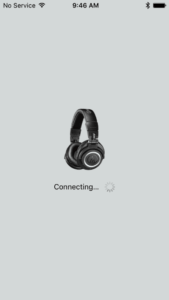
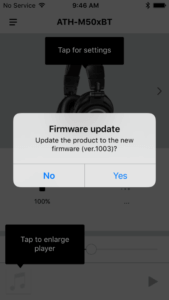
Now that you already prepared your devices for the software upgrade, you can start following the procedure below to download and install the latest firmware for your Audio-Technica earphones.
- Open your Audio-Technica Connect app on iPhone or Android phone.
- Tap your Audio-Technica headphones.
- If asked to connect in BLE Mode, tap Yes.
- If a pop-up message appears asking you to download the update, tap Yes.
- When asked again to upgrade your headphone with the new version, tap Yes.
- The firmware update terms and conditions will appear. You can read the message first. Then, tap Next.
- Read the License Agreement and check the Agree box.
- Tap Start.
- Now, wait for the update to progress. Follow instructions that will pop up, such as restarting your headphones.
- Your Audio-Technica headphone will restart, and a pop-up message will appear.
- Connect your Audio Technica headset to your computer or USB power block using the included cable.
- Once the indicator lamp turns red, disconnect your USB cable.
- Wait for the update progress to complete.
- Once you receive the message that the update is complete, restart your Audio-Technica headphone using the power switch.
- After the restart, your Audio-Technica earphone will connect to your Android or iOS device.
- Launch your Audio-Technica Connect app.
- Tap your headphone.
- Navigate to Product Information.
- Now, check if your Audio-Technica audio device is using the new software and most recent firmware version.
That’s it! Now, you can enjoy a better audio experience and quality music streaming opportunities with your newly upgraded Audio-Technica headphone. How was your experience with the new updated device software version on your Audio-Technica headphones or earbuds? We value your opinion. You can let us know in the comment section below.
Audio-Technica
Audio-Technica Corporation ( 株式会社オーディオテクニカ , Kabushiki-gaisha Ōdhio Tekunika) , established in 1962 and headquartered in Tokyo, Japan, is a company that designs and manufactures professional wired and wireless microphones, headphones, phonographic magnetic cartridges, and other audio equipment. One of their most famous products was a battery-operated, portable record player called Mister Disc that was sold in the U.S. in the early 1980s.
Their best selling handheld microphone, the Artist Elite AE5400, is regarded by the music community as one of the best handheld condenser microphones available to buy. The microphones are used by some of the worlds top artists, notably, Metallica, Kiss, Skid Row, Puddle of Mudd, Killswitch Engage, and many others.
Audio Technica have been supplying all the mics for the GRAMMY awards for the last 10 years, as well as completely kitting out TV shows like Big Brother, Deal or No Deal, The Rock and Roll Hall of Fame inductions, as well as the Olympic and winter Olympic games in 1996, 2000, 2002 and 2004.
Their head worn AT series microphones are used by live acts such as Darren Brown.
In 2005, Audio Technica developed «Uniguard», a method for making microphones resistant to radio frequency interference from cell phones, Blackberries, Bluetooth devices, wireless computer networks and walkie-talkies. 13 patents were involved in bringing the feature to fruition, as company engineers modified many different elements of microphone construction and operation. Over 50 existing Audio Technica microphone models have been upgraded with the new RFI-resistant technology.




